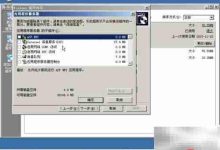设置开机密码可有效保护Windows 10电脑数据安全。首先可通过“设置”→“账户”→“登录选项”→“添加密码”完成密码设置;其次可使用Win+R输入netplwiz命令打开用户账户窗口,取消自动登录并创建密码;若使用Microsoft账户,还可登录account.microsoft.com在线修改密码,同步更新开机密码。三种方法均能实现系统登录保护,推荐结合使用以增强安全性。

如果您希望为您的Windows 10电脑增加一层安全防护,防止他人未经授权访问您的个人数据,设置开机密码是一个基础且有效的措施。以下是完成此操作的具体路径和方法。
本文运行环境:Dell XPS 13,Windows 10 专业版。
一、通过系统设置添加开机密码
这是最常用且最直观的方法,通过Windows 10内置的“设置”应用来为您的账户配置密码。
1、按下键盘上的 Win + I 快捷键,直接打开“设置”窗口。
2、在“设置”中点击 账户。
3、在左侧菜单中选择 登录选项。
4、在右侧的“密码”区域,点击 添加 按钮。
5、在“创建密码”界面,输入您想要设置的新密码,并在下方再次输入以确认。同时,填写一个“密码提示”,这有助于您在忘记密码时进行回忆。
6、点击 下一步,然后点击 完成,即可成功设置开机密码。
二、使用运行命令快速进入用户账户设置
此方法绕过“设置”应用,直接调用传统的用户账户控制面板,适合习惯使用快捷命令的用户。
1、同时按下键盘上的 Win + R 键,打开“运行”对话框。
2、在输入框中键入命令 netplwiz,然后按回车键或点击“确定”。
3、在弹出的“用户账户”窗口中,选择您当前使用的用户账户。
4、取消勾选 要使用本计算机,用户必须输入用户名和密码 这一选项。
5、点击 应用 按钮,系统会要求您输入当前的账户密码以进行确认。
6、输入密码后点击“确定”,此设置会自动引导您进入创建密码的流程,后续步骤与第一种方法相同。
三、为Microsoft账户在线修改密码
如果您的Windows 10设备使用的是Microsoft账户登录,那么修改在线账户密码会同步更新您电脑的开机密码。
1、打开电脑上的浏览器,访问微软账户安全页面 account.microsoft.com。
2、使用您当前登录Windows的Microsoft账户和密码进行登录。
3、进入账户管理界面后,选择 安全 选项卡。
4、在安全设置中找到并点击 更改密码 选项。
5、根据页面提示,通过您绑定的备用邮箱或手机号进行身份验证。
6、验证通过后,输入您当前使用的密码,然后设置并确认您的新密码。
7、保存更改后,下次登录Windows 10时,您需要使用这个新密码进行验证。

 路由网
路由网